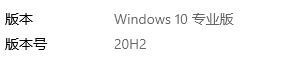| windows10 不能删除配对成功和未成功蓝牙的解决办法 | 您所在的位置:网站首页 › 荣威蓝牙配对失败 › windows10 不能删除配对成功和未成功蓝牙的解决办法 |
windows10 不能删除配对成功和未成功蓝牙的解决办法
|
目录
蓝牙问题 尝试过如下方法都没有解决 1、使用工具删除 2、显示隐藏设备法: 3、官方删除注册法: 4、其他方法 5、终极解决办法 总结 后记 蓝牙问题最近调试蓝牙 HID设备,发现蓝牙连接一次就不能再次连接,只能通过修改蓝牙mac地址重新连接,这就出现个问题,每修改一次程序就要修改一次mac地址,设备管理器就会多一个设备几次调试,蓝牙设备如下图所示:
https://blog.csdn.net/weixin_37993251/article/details/100830170?utm_medium=distribute.pc_relevant_bbs_down.none-task-blog-baidujs-1.nonecase&depth_1-utm_source=distribute.pc_relevant_bbs_down.none-task-blog-baidujs-1.nonecase 控制台删除法:复制下面程序粘贴到控制台运行。 $Source = @" [DllImport("BluetoothAPIs.dll", SetLastError = true, CallingConvention = CallingConvention.StdCall)] [return: MarshalAs(UnmanagedType.U4)] static extern UInt32 BluetoothRemoveDevice(IntPtr pAddress); public static UInt32 Unpair(UInt64 BTAddress) { GCHandle pinnedAddr = GCHandle.Alloc(BTAddress, GCHandleType.Pinned); IntPtr pAddress = pinnedAddr.AddrOfPinnedObject(); UInt32 result = BluetoothRemoveDevice(pAddress); pinnedAddr.Free(); return result; } "@ Function Get-BTDevice { Get-PnpDevice -class Bluetooth | ?{$_.HardwareID -match 'DEV_'} | select Status, Class, FriendlyName, HardwareID, # Extract device address from HardwareID @{N='Address';E={[uInt64]('0x{0}' -f $_.HardwareID[0].Substring(12))}} } ################## Execution Begins Here ################ $BTR = Add-Type -MemberDefinition $Source -Name "BTRemover" -Namespace "BStuff" -PassThru $BTDevices = @(Get-BTDevice) # Force array if null or single item Do { If ($BTDevices.Count) { "`n******** Bluetooth Devices ********`n" | Write-Host For ($i=0; $i -lt $BTDevices.Count; $i++) { ('{0,5} - {1}' -f ($i+1), $BTDevices[$i].FriendlyName) | Write-Host } $selected = Read-Host "`nSelect a device to remove (0 to Exit)" If ([int]$selected -in 1..$BTDevices.Count) { 'Removing device: {0}' -f $BTDevices[$Selected-1].FriendlyName | Write-Host $Result = $BTR::Unpair($BTDevices[$Selected-1].Address) If (!$Result) {"Device removed successfully." | Write-Host} Else {"Sorry, an error occured." | Write-Host} } } Else { "`n********* No devices foundd ********" | Write-Host } } While (($BTDevices = @(Get-BTDevice)) -and [int]$selected) 2、显示隐藏设备法:3、官方删除注册法: https://answers.microsoft.com/zh-hans/windows/forum/all/win10%E8%93%9D%E7%89%99%E8%AE%BE%E5%A4%87%E6%97%A0/dd641a9b-ca95-491a-8cd9-90747b36fe2c 4、其他方法https://blog.csdn.net/qq_35577614/article/details/101311666?utm_medium=distribute.pc_relevant.none-task-blog-OPENSEARCH-4.control&depth_1-utm_source=distribute.pc_relevant.none-task-blog-OPENSEARCH-4.control。 5、终极解决办法经过几天的折腾问题并没有解决,最后怀疑是系统问题,查看win10版本 windows10 1909 现在最新可升级版本是window 20H2,win10虽然很垃圾但是支持在线升级还是很人性的 不用重做系统。 经过一晚上折腾升级到最新版本。
升级完成后,在设备管理器中还是不能删除,慌了,在操作上述方法还是不好使,心态崩了。在准备放弃的时候打开了win10的蓝牙和其他设备,这里面能显示出之前的蓝牙了(后写的博客 蓝牙已经删除) 试了一下,删除设备,蓝牙居然删除了,喜出望外。蓝牙居然是这么删除的。
win10系统通过设备管理器卸载蓝牙是卸载不掉的,卸载后扫描设备又会被从新添加,蓝牙只能通过win10系统提供的管理工具才能删除,但是有的版本win10(1909)并不能显示出蓝牙设备所以删除不了, 所以只能升级系统喽。 后记win10真是垃圾,蓝牙能删掉了,wifi又不好使了,频繁掉网,重新安装网卡驱动也不行,看来又得折腾几天了。
|
【本文地址】